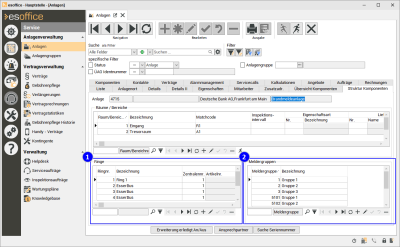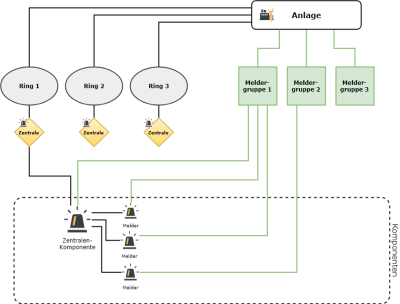Ringe / Meldergruppen
Auf dem Register
Neben dem manuellen Erfassen von Räumen, Bereichen, Ringen, Meldegruppen und Meldern besteht auch die Möglichkeit die Anlagenstruktur inklusive der Anlagenkomponenten aus einer Anlage mit der luutaBOX auszulesen.
Weitere Informationen finden Sie unter Anlagendaten aus Luuta-Box auslesen.
Unabhängig von der technischen Struktur (Ringe / Meldergruppen) einer Anlage kann auch der räumliche Aufbau über Räume und Bereiche abgebildet werden.
Bereich 'Anlage'
An Kopf des Registers werden die folgenden Informationen zur Anlage angezeigt.
Anlagennummer
Bei der Neuanlage wird automatisch eine Anlagennummer aus den Nummernkreisen eingetragen.
Die Anlagennummer kann nachträglich nicht geändert werden.
Die Startnummer der Anlagennummerierung bzw. die nächste Anlagennummer können Sie unter dem Punkt Einstellungen | Referenzen - Allgemein | Nummernkreise unter dem Code ANL mit der Bezeichnung Anlagen festlegen.
Es besteht auch die Möglichkeit bei der Neuanlage einer Anlage eine Anlagennummer manuell zu vergeben.
Matchcode
Hier wird der Matchcode der Anlage angezeigt. Der Matchcode wird auf dem Register Service | Anlagen | Anlagenort -Ringe / Meldergruppen vergeben.
Anlagenart
Hier wird die Anlagenart angezeigt, die der Anlage auf dem Register Service | Anlagen | Details | Bereich 'Anlagentyp' im Feld Art zugewiesen wurde.
Ringe
Die Ringe sind dabei einer Zentrale zugeordnet. Die einzelnen Ringe werden pro Zentrale durchnummeriert, die zugeordneten Melder sind pro Ring nummeriert.
Ein Ring wird einer Komponente über die Ringnr. (Ringnummer) zugeordnet.
Eine Zentrale wird unter Service | Anlagen | Komponenten als Komponente mit einer Zentralennummer (ohne Ringnr.) angelegt.
Die Zuordnung einer Zentrale zu einem Ring erfolgt unter Service | Anlagen | Struktur Komponenten - Ringe über das Feld Zentralennr.
Meldergruppen
Meldergruppen werden verwendet, um den technischen Aufbau der Anlage in Ringen weiter zu unterteilen.
Die einzelnen Meldergruppen sind pro Anlage eindeutig durchnummeriert, jedem Ring können mehrere Meldergruppen zugeordnet werden.
Über die Felder Ringnr. und Meldergruppe unter Service | Anlagen | Komponenten können die Komponenten den Ringen und Meldergruppen zugeordnet werden.
Empfohlene Erfassungsreihenfolge
Folgende Reihenfolge ist für die Erfassung von Ringen / Meldergruppen und deren Komponenten vorgesehen:
-
Erfassen Sie auf dem Register Service | Anlagen | Komponenten die Komponenten, die als Zentralen in der Anlage verwendet werden.
Vergeben Sie pro Zentralen-Komponente eine eindeutige Zentralennr. (ohne Ringnr.).
-
Legen Sie zuerst auf dem Register Service | Anlagen | Struktur Komponenten die Ringe an und weisen Sie jedem Ring eine Zentrale (Feld Zentralennr.) zu.
-
Erfassen Sie die Meldergruppen auf dem Register Service | Anlagen | Struktur Komponenten. Die einzelnen Meldergruppen werden pro Anlage durchnummeriert.
-
Anschließend können Sie auf dem Register Service | Anlagen | Komponenten die entsprechenden Artikel / Melder (Komponenten) erfassen. Sie können die Komponenten entweder manuell erfassen oder zum Beispiel Artikel eines Auftrages übernehmen.
Zuordnung Komponente -> Ring
Die Zuordnung einer Komponente zu einem Ring erfolgt über die Ringnr. Nummerieren Sie je Ring die Komponenten (Melder) eindeutig im Feld Meldernr.
Zuordnung Komponente -> Meldergruppe
Eine Meldergruppe weisen Sie einer Komponente (Melder) über das Feld Meldergruppe zu.
-
Tragen Sie die Seriennummern der einzelnen Komponenten ein, sofern diese nicht automatisch aus den Auftragsdaten übernommen wurden.
-
Legen Sie eventuell einen Vertrag zur Anlage an (Mietvertrag, Wartungsvertrag) und kalkulieren Sie diesen zuerst manuell.
-
Für die automatische Gebührenkalkulation den Komponenten einzelne Gebühren zuweisen und im Vertrag den Vertragspositionen die zugehörigen Anlagenkomponenten zuweisen, damit eine automatische Gebührenkalkulation möglich ist.
Ringe anlegen
-
Klicken Sie die
 Schaltfläche des Navigators im Bereich Ringe an.
Schaltfläche des Navigators im Bereich Ringe an. -
Tragen Sie eine eindeutige Ringnr. ein.
-
Im Feld Bezeichnung können Sie nun eine entsprechende Bezeichnung für den Ring eintragen.
-
Wählen Sie aus den Komponenten über das Feld Zentralennr. eine Zentrale für den Ring aus.
Zentralen werden unter Service | Anlagen | Komponenten als Komponente mit einer Zentralennummer (ohne Ringnr.) angelegt
-
Im Navigator mit der
 Schaltfläche speichern.
Schaltfläche speichern. -
Unter Service | Anlagen | Komponenten kann nun ein Ring einer Komponente über das Feld Ringnr. zugeordnet werden.
Meldergruppen anlegen
-
Klicken Sie die
 Schaltfläche des Navigators im Bereich Meldergruppen an.
Schaltfläche des Navigators im Bereich Meldergruppen an. -
Tragen Sie je Anlage eine eindeutige Meldergruppennr. ein.
-
Im Feld Bezeichnung können Sie nun eine entsprechende Bezeichnung für die Meldergruppe.
-
Im Navigator mit der
 Schaltfläche speichern.
Schaltfläche speichern. -
Unter Service | Anlagen | Komponenten kann nun eine Meldergruppe einer Komponente über das Feld Meldergruppe zugeordnet werden.
Einen Ring / einer Meldergruppe Komponenten zuweisen
Im Folgenden wird beschrieben, wie Sie einzelne Komponenten zu einem Ring / einer Meldergruppe hinzufügen können.
-
Wechseln Sie auf das Register Service | Anlagen | Komponenten.
-
Klicken Sie im Navigator auf die
 Schaltfläche. Erst wird eine neue Tabellenzeile hinzugefügt und eine fortlaufende Positionsnummer im Feld Position eingetragen.
Schaltfläche. Erst wird eine neue Tabellenzeile hinzugefügt und eine fortlaufende Positionsnummer im Feld Position eingetragen. -
Sie können nun einen Artikel aus dem Artikelstamm über den Artikelsuchassistenten auswählen. Dafür steht Ihnen die Explorer-Schaltfläche im Feld Artikelnr zur Verfügung. Sie können jedoch auch Ihre Eingabe direkt in dem Eingabefeld vornehmen und mit dem Navigator abspeichern. Dadurch wird ebenfalls der Artikel in die Liste aufgenommen.
-
Es können auch Artikel / Komponenten erfasst werden, die nicht im Artikelstamm vorhanden sind, lassen das Feld Artikelnr in diesem Fall leer.
Anzahl / Meldernr.
Bei der Erfassung des technischen Aufbaus einer Anlage über Ringe, ist es erforderlich jeden Melder einzeln einzutragen, tragen Sie daher im Feld Anzahl eine 1 (eins) ein und vergeben Sie für jeden Melder im Ring eine eindeutige fortlaufende Meldernr.
-
Die Felder Bezeichnung, Matchcode und Anerkennungs-Nr. werden in der regel aus dem Artikelstamm übernommen, können aber manuell überschreiben oder neu erfasst werden.
-
Tragen Sie im Feld Eingebaut am das entsprechende Datum ein.
-
Tragen Sie das Ablaufdatum der Komponente in das Feld Ablauf ein.
-
Über das Listenfeld Monteur kann der Mitarbeiter aus dem Personalstamm ausgewählt werden, der die Komponente eingebaut hat.
-
Sie können nun noch weitere Felder zur Komponente ausfüllen, soweit diese nicht aus dem Artikelstamm übernommen worden sind, zum Beispiel die Felder Anerk-Nr.2, Art.-Bez.2.
-
Wählen Sie im Feld Ringnr. bzw. Meldergruppe bereits angelegte Ringe / Meldergruppen aus.
-
Alle wichtigen Komponenten können auf dem Register Service | Anlagen | Übersicht Komponenten angezeigt werden. Tragen Sie dazu im Feld Pos.Nr.-Hauptkomponenten eine Positionsnummer ein, unter der die Komponente dort abgebildet werden soll. Die Zuweisung einzelner Komponenten zu Hauptkomponenten kann auch auf dem Register Hauptkomponenten erfolgen, dort können Sie auch die Position der Einzelkomponenten vergeben.
Mit der Option Nicht in Wartung kann bestimmt werden, ob die jeweilige Komponente zu den Wartungskomponenten zählt oder nicht. Ist die Option aktiviert, so erscheint die jeweilige Komponente in grauer Schrift in der Liste. Die Auswertung dieser Option kann durch einen kundenindividuellen Report erfolgen.
Bei der manuellen Anlage von Komponenten wird immer der Monteur und das Einbaudatum des vorhergehenden Datensatzes als Vorgabe für den neuen Datensatz verwendet.
Komponenten suchen
Zusätzlich kann in der Liste der Komponenten nach bestimmten Artikeln gesucht werden. Hierfür geben Sie in das Suchen-Feld links neben dem Navigator einen Suchbegriff ein. Durch Anklicken einer Spalte kann das Suchkriterium geändert werden.